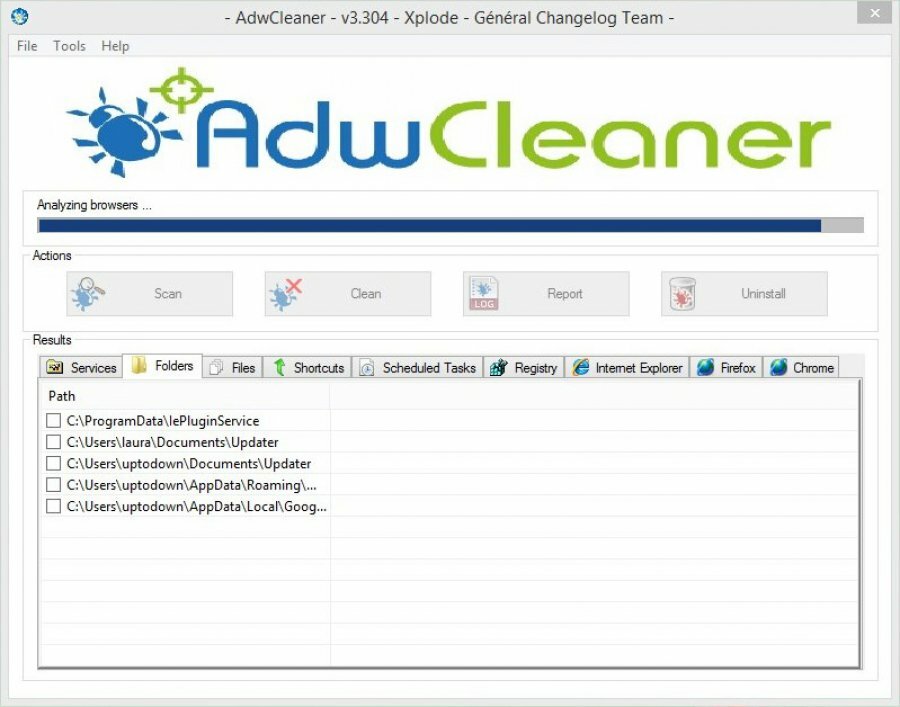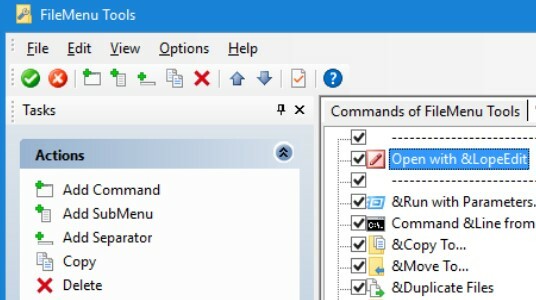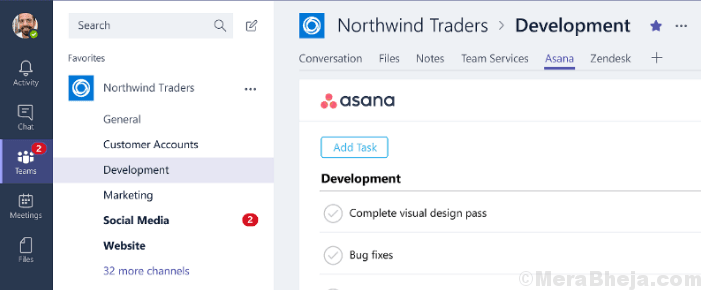Può diventare davvero fastidioso mentre stai scaricando un file importante su Internet di casa e la tua quota di larghezza di banda è finita all'improvviso! Questo è particolarmente oneroso se sei uno studente o qualcuno che ha appena iniziato a lavorare e con un budget limitato. I provider di servizi Internet (ISP) offrono una quota fissa per il caricamento e il download ogni mese che supera il quale può costare tariffe premium.
Se non preferisci pagare costi aggiuntivi, devi lavorare con velocità lente che possono davvero mettere alla prova la tua pazienza. Per evitare una larghezza di banda ridotta come quelle dial-up, monitorare la velocità di Internet è un'ottima idea. Tenere d'occhio la larghezza di banda della rete ti consente di evidenziare eventuali congestioni, comprendendo la vera velocità di connessione rispetto alla versione premium suddividendo il consumo di larghezza di banda reale dall'utilizzo della rete di sospetti natura.
Leggi anche: –Come ridurre al minimo i dati Internet utilizzati nel PC Windows 10
Oggi abbiamo i migliori strumenti gratuiti per il monitoraggio della larghezza di banda che ti aiuteranno a monitorare consumo di Internet. Questi sono accompagnati da alcune funzionalità di base che consentono di visualizzare la proporzione di dati di rete che si spostano attraverso la connessione cablata. Questo ti aiuta ad accertare l'origine del consumo di Internet entro i confini della tua rete.
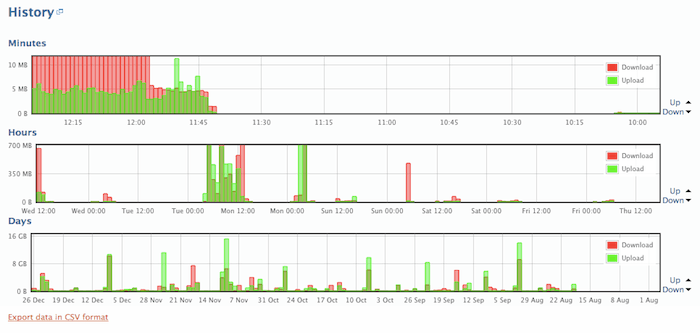
Un software gratuito e open source, BitMeter OS è progettato per monitorare la velocità della larghezza di banda di Mac OSX, Windows e Linux. Usando questo strumento puoi tenere d'occhio il tuo utilizzo di Internet e persino ottenere una rappresentazione visiva dello stesso tramite uno strumento da riga di comando o tramite un browser web. È possibile visualizzare l'utilizzo della connessione Internet tramite i diversi grafici e tabelle visualizzati nell'interfaccia web.
I grafici vengono aggiornati ogni secondo sul monitor e ti consentono di sapere dove viene utilizzata la tua rete. C'è anche una finestra di query che fornisce informazioni approfondite sull'utilizzo della rete per qualsiasi data specificata. Se lo desideri, puoi anche ottenere un foglio di calcolo dei risultati.
Se desideri tenere traccia delle variazioni di consumo di Internet nelle ultime ore, giorni o mesi, puoi visualizzare queste informazioni nella finestra Cronologia. Con l'aiuto di questo strumento, puoi anche impostare notifiche e avvisi quando l'utilizzo della larghezza di banda supera il limite impostato da te.
Per calcolare il tempo impiegato per scaricare o caricare un file, o per controllare il volume di dati che è possibile trasferire in un periodo di tempo fisso, è possibile utilizzare l'utility calcolatrice. Per poter personalizzare le diverse funzionalità dell'interfaccia web in modo che si adatti alle tue esigenze, puoi accedere alla finestra Preferenze per la stessa.
Scarica:http://www.softpedia.com/get/Network-Tools/Bandwidth-Tools/BitMeter-OS.shtml
Compatibilità: Windows, Linux e Mac OSX

FreeMeter Bandwidth Monitor è uno strumento semplice, leggero e intuitivo che aiuta a monitorare e analizzare la velocità della rete. La cosa buona di questo software è che è portatile e ti consente di vedere la rappresentazione visiva in tempo reale di qualsiasi dato (caricato o scaricato). Puoi vedere la visualizzazione grafica di tutti i dati di utilizzo della rete sul suo pannello principale che viene trasportato su e giù sul cavo di rete.
Essendo portatile, puoi eseguirlo da qualsiasi punto del disco rigido o archiviarlo su un'unità flash USB ed eseguirlo sul tuo computer. Ci piace anche il fatto che non lasci alcuna traccia di elementi nel disco rigido o nel registro di Windows dopo la rimozione del programma. FreeMeter Bandwidth Monitor è dotato di un'interfaccia di piccole dimensioni che può essere spostata in qualsiasi parte del display
Viene fornito con molti strumenti semplici ma utili come ping, Traceroute, URL grabber, UPnP NAT, servizio di avviso e-mail e altro ancora. Puoi persino personalizzare la sua interfaccia come, ciclare i colori, impostare il suo livello di oscurità, cambiare la cornice predefinita, ecc. Inoltre, puoi anche controllare gli aggiornamenti dell'applicazione e le informazioni di registro.
Una volta completata l'installazione, si trova nel vassoio, quindi è sufficiente fare clic con il pulsante destro del mouse e scegliere l'opzione o fare doppio clic su di essa per aprire l'interfaccia.
Scarica: https://sourceforge.net/projects/freemeter/
Compatibilità: Windows 98/Me/NT/2000/XP/Vista

Monitora il traffico Internet e tieni d'occhio le statistiche sull'utilizzo della larghezza di banda con ShaPlus Bandwidth Meter per un periodo da te definito. Una piccola finestra sull'interfaccia mostra lo stato del traffico di rete per il giorno corrente e per l'intero mese. Per ulteriori informazioni, puoi andare all'icona nella barra delle applicazioni.
Se sul tuo computer sono installati numerosi adattatori multipli, puoi configurare le interfacce di rete dal menu delle impostazioni per scopi di monitoraggio. Inoltre, se utilizzi i piani dati notte illimitati, può essere particolarmente utile configurare il giorno di inizio del mese e un periodo di disattivazione dell'attività di monitoraggio del traffico di rete.
Questo pratico software è fluido sulle risorse hardware e consente anche al sistema di funzionare perfettamente. Con la sua interfaccia intuitiva, offre la comodità di essere installato sia da principianti che da esperti.
Scarica:http://download.cnet.com/ShaPlus-Bandwidth-Meter/3000-2381_4-10672850.html
Compatibilità: Windows 98/Me/NT/2000/XP/2003/Vista/Server 2008/7/8

BandwidthD è un altro freeware che viene eseguito separatamente in background e facilita il monitoraggio del consumo di Internet (rete TCP/IP). I risultati per l'utilizzo della larghezza di banda, sotto forma di file HTML, vengono quindi visualizzati sotto forma di grafici e tabelle sull'interfaccia.
IP diversi formano le rappresentazioni grafiche e mostrano l'utilizzo dei periodi di 2 giorni, 8 giorni, 40 giorni e 400 giorni per impostazione predefinita. Inoltre, la visualizzazione dell'utilizzo di ciascuno degli indirizzi IP può essere disconnessa ogni 3,3 minuti, 10 minuti, 1 ora o 12 ore. Questi logout sono disponibili in formato cdf o possono essere esportati su un server di backend. Le informazioni sul traffico in P2P, HTTP, ICMP, TCP, VPN e UDP sono codificate a colori.
Per installare questo programma, devi avere Wincap versione 3.0 o successiva. Per poter visualizzare la rappresentazione grafica dell'utilizzo della larghezza di banda è necessario decomprimere il BandwidthD, modificare il file di configurazione (../etc/bandwidth.conf), eseguire il file batch per "Install Service" e quindi avviare l'app BandwidthD da services.msc consolare.
Scarica:http://www.softpedia.com/get/Network-Tools/Bandwidth-Tools/BandwidthD.shtml
Compatibilità: tutte le versioni di Windows, Unix
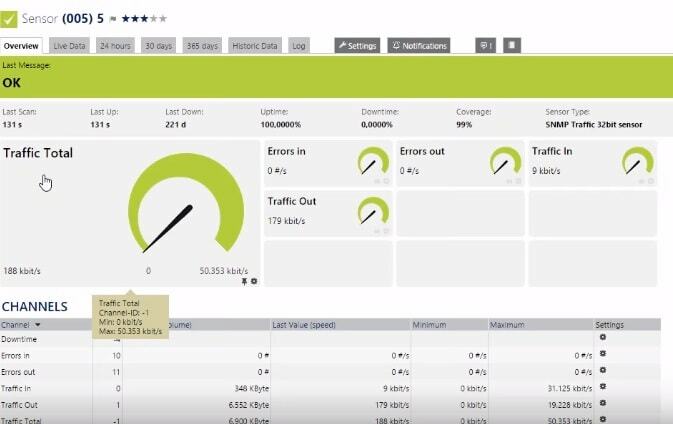
Scaricabile gratuitamente per un massimo di 30 sensori, PRTG Bandwidth Monitor è una parte integrata di PRTG Network Monitor. Un sensore può essere qualsiasi elemento come un router, un sito Web, un'interfaccia di rete e altro che può essere configurato di conseguenza per essere monitorato. Non appena organizzi un sensore per tenere d'occhio la velocità della tua larghezza di banda, inizia immediatamente a raccogliere informazioni.
PRTG, invece, valuta il traffico nella tua rete e ti offre informazioni complete sotto forma di grafici e tabelle. Offre una grande velocità di download che costringe il tuo monitor di rete a funzionare in pochi minuti. PRTG non solo garantisce prestazioni del server più fluide ed evita congestioni di rete, ma monitora anche framework aggiuntivi come il tempo di caricamento, il tempo di risposta e molto altro. PRTG è uno di questi strumenti gratuiti che supporta più di 200 diverse varietà di sensori insieme al monitoraggio della larghezza di banda e all'analisi della rete.
Per andare alla pagina del monitoraggio della larghezza di banda per il sensore specifico vai all'opzione “Dispositivi”, seleziona “Tutti” dalla barra dei menu in alto e poi scegli il sensore desiderato. Verrai quindi indirizzato alla pagina Panoramica per il sensore in questione. Qui puoi vedere i dettagli della larghezza di banda sotto forma di grafici, grafici e tabelle che indicano il traffico in entrata e in uscita.
Scarica:https://www.paessler.com/bandwidth_monitor
Compatibilità: Windows, Linux, Oracle, Citrix e altro.
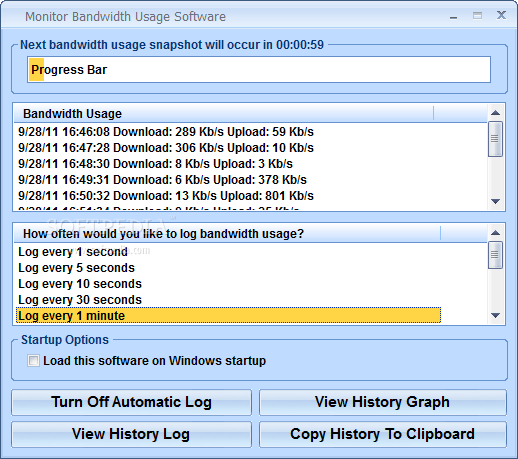
Il software Monitor Bandwidth Usage è uno strumento frivolo per Windows che aiuta a tenere traccia del consumo di rete. Viene fornito con un'interfaccia ordinata e reattiva in cui è possibile eseguire la maggior parte delle attività senza problemi. Il software è abbastanza veloce ed efficiente da registrare la funzione di monitoraggio a partire da un secondo fino a 24 ore. Non solo, visualizza anche la cronologia dell'utilizzo della rete (vale a dire, velocità di caricamento e scaricamento) utilizzando grafici o direttamente nella finestra principale.
Usando questo freeware puoi anche abilitare o disabilitare l'azione del registro automatico, visualizzare il registro dei record contenente informazioni relative a tutte le funzioni in formato di testo normale e copia il record passato nel appunti. Inoltre, puoi anche rimuovere i record con un semplice clic e lasciare che l'applicazione si avvii all'avvio di Windows. La parte migliore è che anche i principianti possono accedere a questo strumento con facilità grazie alle sue funzionalità facili da usare.
Monitora l'utilizzo della larghezza di banda Il software è abbastanza veloce senza errori durante l'intero processo. Considerando che non lascia molte tracce, anche le prestazioni complessive del tuo PC non ne risentono.
Scarica:http://www.softpedia.com/get/Network-Tools/Bandwidth-Tools/Monitor-Bandwidth-Usage-Software.shtml
Compatibilità: tutte le versioni di Windows
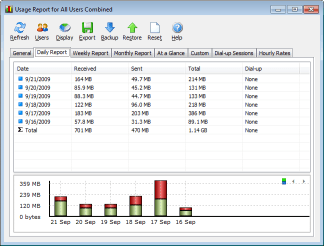
Se stai cercando uno strumento semplice ma convincente che ti aiuti a monitorare equamente l'utilizzo della larghezza di banda, NetWorx è lo strumento giusto per te. Raccogli dati di rete e calcola la velocità di Internet o di qualsiasi altra connessione utilizzando questo strumento gratuitamente. Usando questa utility puoi scoprire eventuali ragioni per i problemi di rete, confermare che il limite di larghezza di banda non è superato oltre i limiti specificati fissati dall'ISP, o puoi anche portare alla luce qualsiasi attività di rete dubbia come cavalli di Troia e hack attacchi.
Mentre puoi monitorare la rete a banda larga wireless o mobile con NetWorx, puoi anche personalizzare le notifiche sonore e visive. Le notifiche possono essere create per avvisarti ogni volta che Internet non funziona o se viene rilevata un'attività dubbia, ad esempio il verificarsi di un flusso di dati eccessivo inaspettato. Il programma inoltre disconnette automaticamente tutte le reti dial-up e spegne il sistema.
Visualizza l'utilizzo dei dati di rete giornaliero, settimanale o mensile e il periodo di accesso remoto sul grafico a linee che mostra il movimento del traffico. Puoi anche esportare questi rapporti di registro in diversi formati come MA Word, Excel e HTML.
Il programma si trova come un'icona nella barra delle applicazioni dopo che è stato scaricato e installato. Fare clic con il tasto destro sull'icona per aprire il menu che offre l'opzione per controllare lo strumento. Facendo clic con il tasto sinistro sull'icona è possibile visualizzare lo stato corrente del programma. Ping, traceroute e netstat sono alcuni degli strumenti di rete utilizzati da NetWorx. La parte migliore è che questo programma è disponibile per il download in più lingue.
Scarica:https://www.softperfect.com/products/networx/
Compatibilità: Windows XP, Windows Server 2003, Windows 2012, Windows 10,
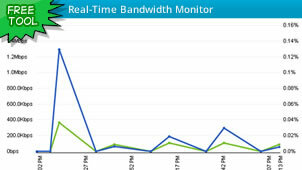
Se utilizzi dispositivi basati su SNMP, SolarWinds Real-Time Bandwidth Monitor può essere il tuo strumento ideale. Questo freeware aiuta a monitorare in tempo reale e mostra gli output sotto forma di grafici facili da capire. Consente di fissare criteri vitali e allarmanti da visualizzare ogni volta che il consumo supera il limite impostato, istantaneamente.
All'avvio del programma è necessario inserire qualsiasi informazione relativa al dispositivo basato su SNMP e quindi premere "Avanti". Nel passaggio successivo, ti verrà chiesto di selezionare quali layout unire e quali criteri devono essere fissati prima della comparsa della rappresentazione grafica. Ad esempio, se invii due singoli lavori di stampa dalla tua stampante di rete basata su SNMP, sarai in grado di vedere due linee verdi separate che rappresentano il traffico nel dispositivo.
Compatibilità: Windows 2003/Server 2008
Scarica: http://www.solarwinds.com/freetools/real-time-bandwidth-monitor.aspx
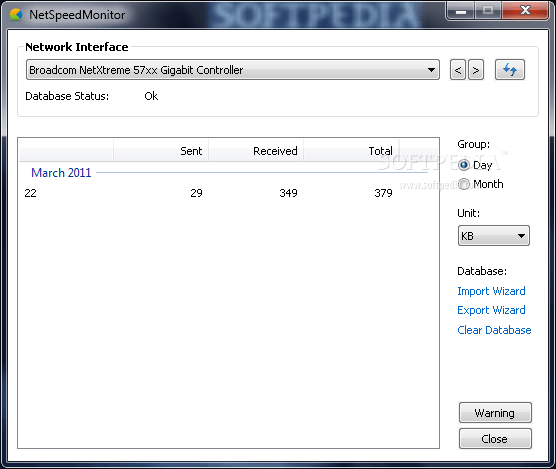
NetSpeedMonitor è un'utilità di monitoraggio della rete che ti aiuta a tenere sempre sotto controllo la tua connessione Internet. È un software compatto e leggero che monitora l'attuale velocità di upload e download della tua connessione di rete in modo da poter tenere traccia del volume di dati trasferito. È possibile visualizzare i dati sull'utilizzo della rete per un giorno o per un mese intero.
Viene fornito con un'interfaccia semplice e un design pulito che lo rende facile da usare da parte degli utenti. È possibile non solo visualizzare l'elenco completo di tutti gli endpoint del sistema (TCP e UPD), ma anche gli indirizzi locali e remoti delle reti TCP insieme al loro stato. È possibile attivare e disattivare la procedura di monitoraggio in qualsiasi momento dal menu gestibile dalla barra delle applicazioni.
Sono disponibili impostazioni aggiuntive che consentono di visualizzare il volume completo di dati Internet trasferiti e ricevuti per un singolo giorno per ciascuna interfaccia di rete. Puoi anche personalizzare l'interfaccia di NetSpeedMonitor utilizzando le diverse opzioni come nome del carattere, dimensione e posizione. Nel complesso è un programma semplice e maneggevole che non richiede molta curva di apprendimento e può essere installato e personalizzato facilmente.
Scarica:http://www.softpedia.com/get/Network-Tools/Bandwidth-Tools/NetSpeedMonitor.shtml
Compatibilità: Windows 2000/XP/2003/Vista/7
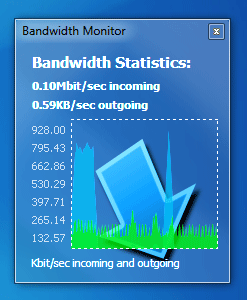
Monitora la velocità della tua connessione di rete con Rokario Bandwidth Monitor che è disponibile per il download gratuito (disponibile premium) ed è leggero. Visualizza le informazioni sui dati di rete in tempo reale tramite grafici e rapporti sulla larghezza di banda. All'avvio del programma ti viene chiesto subito a quale interfaccia vuoi essere connesso? Questo segue con l'avvio del grafico sul desktop e inizia immediatamente a mostrare le informazioni sulla velocità della rete.
Se si desidera modificare le impostazioni dell'interfaccia, o dei dati di rete o l'aspetto, è sufficiente fare clic con il tasto destro sull'icona nella barra delle applicazioni e scegliere le impostazioni. La versione gratuita include un designer di temi, opzioni per personalizzare, database in tempo reale, impostazioni di visualizzazione e registrazione della larghezza di banda mentre utilizza risorse estremamente basse per le azioni.
Nel complesso, Rokario Bandwidth Monitor è facile da usare, può essere facilmente installato, configurato e personalizzato e fornisce dati di monitoraggio accurati.
Scarica: http://download.cnet.com/Bandwidth-Monitor/3000-2085_4-10521410.html
Compatibilità: Windows 2000/XP/Vista/Windows 7
Tieni traccia del consumo di banda larga in modo efficiente con Cucusoft Net Guard, scaricabile gratuitamente. Aiuta anche ad aumentare la velocità di Internet e rimuove qualsiasi software sospetto che potrebbe utilizzare Internet in modo discreto. Inoltre, ti offre un rapporto mensile gratuito per l'utilizzo della larghezza di banda. Elimina l'ingresso di qualsiasi adware, spyware o virus.
Il software dispone di un riquadro mobile di piccole dimensioni (in tempo reale) che mostra la velocità di upload e download di Internet in tempo reale. Puoi scegliere di nascondere il riquadro o di regolarne l'opacità per renderlo più trasparente, se necessario. Devi semplicemente fare clic con il pulsante destro del mouse sul riquadro mobile. Ora, fai clic sull'opzione "Opacità" e quindi scegli il livello di opacità che desideri. Ora puoi vedere il riquadro mobile diventare trasparente.
Puoi anche impostare un limite mensile per il traffico Internet utilizzando la funzione "Previsione". Questa opzione calcola automaticamente la larghezza di banda prevista per un mese, aiutandoti quindi a capire se il limite di consumo mensile è stato superato.
Scarica:http://www.softpedia.com/get/Network-Tools/Misc-Networking-Tools/Cucusoft-Net-Guard.shtml
Compatibilità: tutte le versioni di Windows, incluso Windows 8
ManageEngine Bandwidth Monitor offre supporto in tempo reale per il monitoraggio del traffico di rete se qualsiasi dispositivo basato su SNMP. Questo programma costituisce una sezione della tuta OpUtils dei 16 strumenti di rete. La versione gratuita del programma consente due connessioni di qualsiasi dispositivo di rete che aiuta a tracciare SNMP. Puoi recuperare le informazioni sul consumo di larghezza di banda sia a livello di dispositivo che a livello di interfaccia. È possibile visualizzare il confronto del traffico separato delle sue interfacce visualizzato dall'utilizzo della larghezza di banda del dispositivo.
Offre anche altre funzionalità come le notifiche, la possibilità di esportare i report in formato XLS e una modalità di funzionamento senza alcun agente. Quando l'interfaccia web si avvia e accedi, dovrai visitare la scheda che dice "Larghezza di banda Monitor” e inserire un dispositivo basato su SNMP insieme alle sue interfacce analoghe per avviare il monitoraggio processi. Ora puoi fare clic sull'interfaccia per andare in profondità e visualizzare le statistiche dettagliate sotto forma di grafici in tempo reale. Puoi anche visualizzare i dati di rete giornalmente, mensilmente o annualmente se lo desideri.
Scarica:https://www.manageengine.com/products/oputils/bandwidth-monitoring.html? lhs
Compatibilità: Windows NT/2000/XP/2003/Vista/Server 2008/7
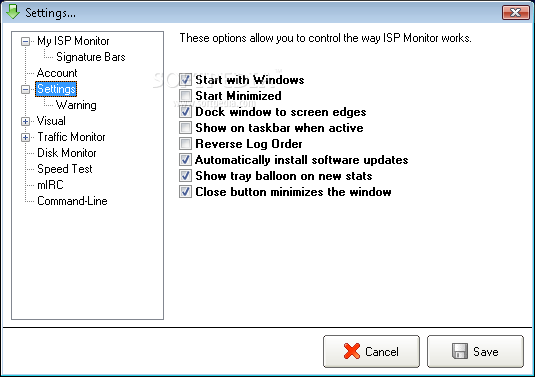
Se vuoi qualcosa di leggero che possa aiutarti a tenere traccia della tua velocità di Internet senza sforzo, puoi sicuramente utilizzare questo strumento gratuito chiamato monitor ISP. Ti aiuta a ottenere la reale velocità di larghezza di banda per cui paghi effettivamente. Fornisce il monitoraggio del traffico di rete in tempo reale mentre la funzione di monitoraggio del traffico integrata mostra la velocità di rete in corso utilizzando 3 modalità grafiche individuali. La cosa fantastica qui è che tutte e tre le modalità possono essere personalizzate in base alle tue esigenze.
Il programma mostra anche la percentuale di dati utilizzati dal limite totale e consente di modificarla prima che raggiunga il limite impostato. È possibile impostare i limiti di upload e download regolando le impostazioni del programma. Hai anche la possibilità di scegliere di consentire al programma di disconnettere la connessione di rete una volta raggiunta la soglia impostata. È uno strumento pulito e semplice che non viene fornito con alcun virus o spyware.
Scarica:http://www.softpedia.com/get/Network-Tools/Bandwidth-Tools/ISP-Monitor.shtml
Compatibilità: Windows 10/8/7/Vista/XP
Quando si tratta di monitorare la larghezza di banda della rete del tuo computer, non può esserci applicazione migliore di BitMeter 2. Questa applicazione gratuita e facile da usare ti consente di tenere sotto controllo la velocità di Internet con l'aiuto di un grafico mobile. Questi grafici mostrano la velocità di upload e download della tua connessione di rete che viene fornita con un testo semplice ed è facile da seguire.
Sebbene sia assolutamente gratuito e le funzionalità non siano limitate nel tempo, è persino privo di spyware e adware. Ti permette di personalizzare il colore e la trasparenza dello schermo. Anche se è un'applicazione di piccole dimensioni, offre alcune funzionalità e informazioni davvero interessanti. Visualizza una sinossi dell'analisi oraria, giornaliera e mensile della tua attività di rete e raccoglie anche avvisi audio che puoi organizzare in base alle dimensioni e alla direzione del trasferimento.
Inoltre, il calcolatore integrato aiuta a calcolare le dimensioni e la velocità di download e upload. Non solo, puoi anche impostare backup manuali o automatici dell'applicazione che aiutano a recuperare la cronologia e le impostazioni delle attività e configurare la finestra di composizione Restrizioni ISP senza sforzo.
Compatibilità: Windows 2000/XP/Vista/Server 2008/7
Scarica: http://download.cnet.com/BitMeter-2/3000-2381_4-10398686.html